最近跟轉職中的同學聊到MVC,轉職課程中使用Database first建立網頁。
想到公司還在用紙本記錄user request,靈光一閃,不如用這個方式來時做看看。
(早就想做很久了,但公司其實沒有內網架站的server的需求,遲遲懶得動手...)
怎麼用Entity Framework以Database First建立網頁呢?
如果懶得看英文教學範例(文末的Ref:),那就~~正戲開始~
Phase I. 先建立一顆DB (此案例用很簡單的一頁表格呈現)
Step. 1 先new一個專案,用來建立一顆DB
Step. 2 取名DB的名稱
Step. 3 加入一個新資料表
Step. 4 並給予名稱SRRecords
Step. 5 設計欄位屬性(可用SQL設計工具;也可以用T_SQL直接設計,端看個人喜好),完成後點開始,使設計工具幫忙建立表格,完成後會看到『部屬成功』
Step. 6 這邊移動到SQL > (Localdb)\ProjectsV13,就可以看到我們新增的SRData資料庫,以及其所屬的dbo.SRRecords資料表;這個(Localdb)\ProjectsV13位置很重要,待會會用到。
Step. 7 選取檢視資料如下圖
Step. 8 輸入幾筆測試用資料,資料庫與資料表的部分就先到這邊~
Phase II. 建立一個MVC專案(會用到上段已建立的DB)
Step. 1 new一個專案,用來建立MVC網頁
Step. 2 選取Visual C# > Web >ASP.Net Web應用程式
Step. 3 選取MVC範本>無驗證
Step. 4 馬上我們就會用到Entity Framework,這個專案預設是沒安裝,照以下步驟安裝即可。
方案總管內點一下專案名稱 > 工具 > Nuget套件管理員 >管理方案的Nuget套件
搜尋EntityFramework > 勾選專案 >安裝
Step. 5 安裝完後,點選Model > 加入 >新增項目
Step. 6 選擇ADO.NET資料實體模型;
簡單來說我要將剛剛建立好的SRData資料庫,整包玩意兒丟進MVC這個專案使用
Step. 7 直接使用DB EF design
Step. 來源選擇sqlclient
Step. 9 伺服器名稱填入剛剛說很重要的(localdb)\ProjectsV13,此時就會看到剛剛建立的SRData資料庫名稱出現了 (因為專案我重複做了幾次練習,名字重複了,所以我的畫面選擇的是SRData_1才是剛剛建立的範例,命名已詞窮..)
Step. 10 模型新增精靈會自動將連線字串寫入Web.config
Step. 11 選取要使用的資料表
Step. 12 由於資料庫使用的安全性要求,需使用者確認SQL來源,由於都是本機開發,可以將『不要再顯示此訊息』打勾,並按『確定』
Step. 13 噹啷~資料表出現了,這時候SRData經被引用進這個MVC專案內了。
Step. 14 這時得做一個動作 方案總管 > 點選方案名稱> 右鍵點擊『重建方案』
為什麼要這樣做呢? 簡單說,就像是瀏覽器的F5一樣,多數網頁不會時刻更新,若干許久回來看網頁,理應應該更新的內容,還保持在舊的狀態,這時只需要點擊F5,就會刷新內容了。
專案有新增『東西』,就得要重建方案,讓專案知道有東西已經加進來專案內,現在可以使用囉~
應該可以這樣比喻的吧= =
Step. 15 接著 Controllers > 右鍵 加入> 新增 Scaffold 項目 ..
起初,這個功能不知道啥意思,待會就能體會了
Step. 16 選取有View的(中文叫檢視),並使用EF的MVC 5 controller
Step. 17 選取要使用的資料表與實體(都自動生成了,直接選就好)
特別要注意的是:在控制器名稱命名是採用 『資料表名稱』+Controller,
這邊採用預設生成的名字就好,不建議改動它
不熟悉的情況下去更名,後續會搞混控制器的關聯
Step. 18 如果Step. 17點擊後出現這個,記得要做Step. 14的『重建方案』呀~
Step. 19 完成後點開SRRecordsController.cs,便會看到這支控制器裏頭,包含了數個方法。
Step. 20 接著移動到Views >Home >打開 Index.cshtml
並在最尾端,加入以下兩行程式碼,加入完成後,點擊 F5以執行專案看結果。
<div>
@Html.ActionLink("SR底加啦~我呼叫SRRecords", "Index", "SRRecords") <br />
@Html.ActionLink("SR底加啦~我呼叫SRRecordsController", "Index", "SRRecordsController")
</div>
P.s cshtml跟html不同的地方是,cshtml這個附檔名是包含C#與html程式碼的一種檔案名稱,而html,是純html
Step. 21 仔細看兩行的差異,為什麼兩行執行的解果不同?先來了解一下微軟隊htmlhelper的定義文件。
ActionLink("顯示名稱", Action Name, Controller)
來~回到剛剛兩行範例。
@Html.ActionLink("SR底加啦~我呼叫SRRecords", "Index", "SRRecords") ===>可以正確顯示出資料表的內容
@Html.ActionLink("SR底加啦~我呼叫SRRecordsController", "Index", "SRRecordsController") ===>網頁404,顯示找源不到該資源
可以得知,呼叫controller是用controller名稱SRRecords呼叫,
在方案總管 > Controllers資料夾內的控制器檔名,SRRecordsController.cs僅只是檔名,
控制器並不是以檔名被呼叫。
所以在Step. 17才會先不建議更改Controller的預設名稱,
等熟悉怎麼使用後再來發揮囉~
以上,已經完成簡易的DataBase First with EF的MVC開發範例啦~
bye~
Ref:
https://learn.microsoft.com/en-us/aspnet/mvc/overview/getting-started/database-first-development/

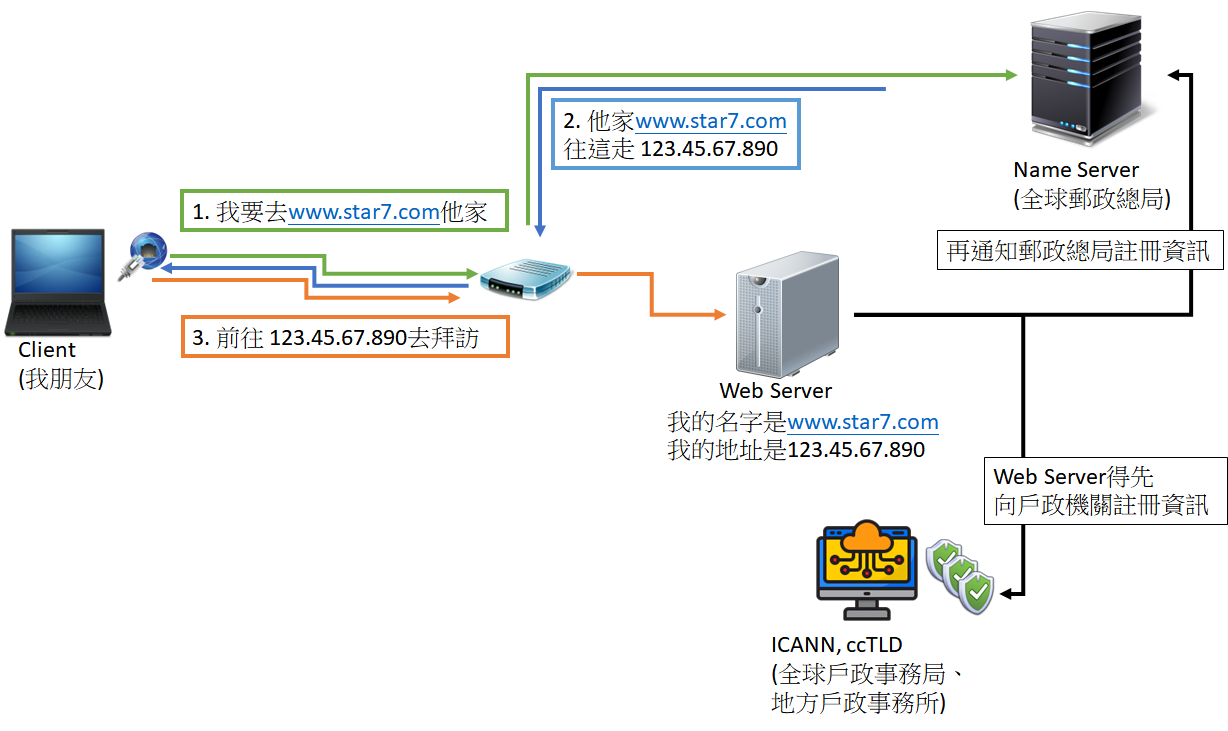







































沒有留言:
張貼留言
問題沒有大小或好壞